
时间:2021-07-26 16:12:26 来源:www.win10xitong.com 作者:win10
有网友用win10系统的时候遇到过win102004内存占用率过高解决方法的问题,不知道大家是不是也遇到过,即便是很多平时能够独立解决很多问题的网友这次也可能不知道怎么处理win102004内存占用率过高解决方法的问题,我们应当如何处理这个问题呢?在查阅了很多资料后,小编整理了方法步骤:1、点击左下角开始,选择windows系统打开"控制面板"。2、在控制面板中点击"管理工具"就这个问题很简单的解决了。好了,下面就由小编带来详细处理win102004内存占用率过高解决方法的详尽解决方法。
推荐系统下载:笔记本Win10纯净版
Win102004内存占用率超过解决方案:
方法1:
1.点击左下角开始,并选择windows系统打开“控制面板”。
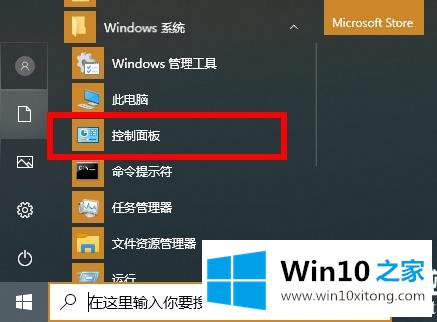
2.单击控制面板中的“管理工具”。
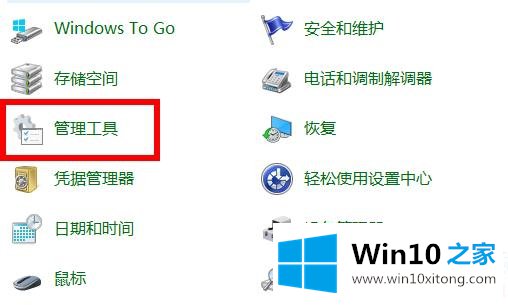
3.进入管理工具后,找到并双击“窗口内存诊断”。
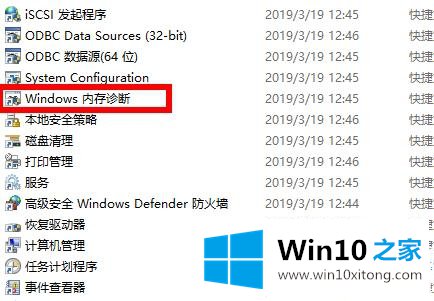
4.最后,单击“立即重启并检查问题”。
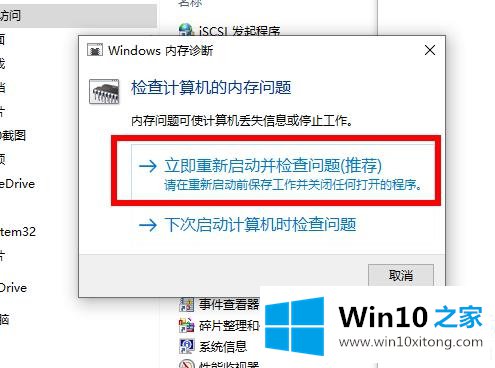
方法2:
1.右键单击任务栏,然后单击“任务管理器”。
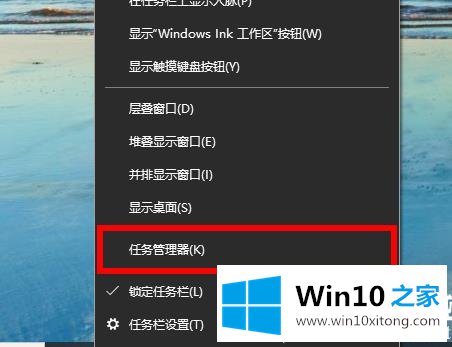
2.右键单击不需要的应用程序,然后单击“结束任务”。

以上是对win102004内存占用率高的解决方案。结束无用的后台程序可以降低占用率。想了解更多问题,请收藏win10 Home ~
解决win102004内存占用率过高解决方法的问题还是很简单的,只需要按照上面的方法一步一步的操作即可。希望这篇文章对大家有所帮助,多谢支持。